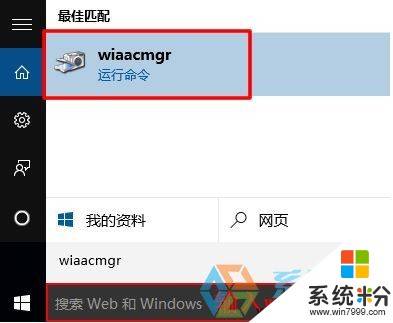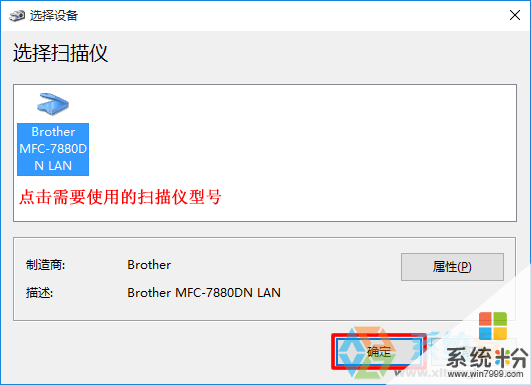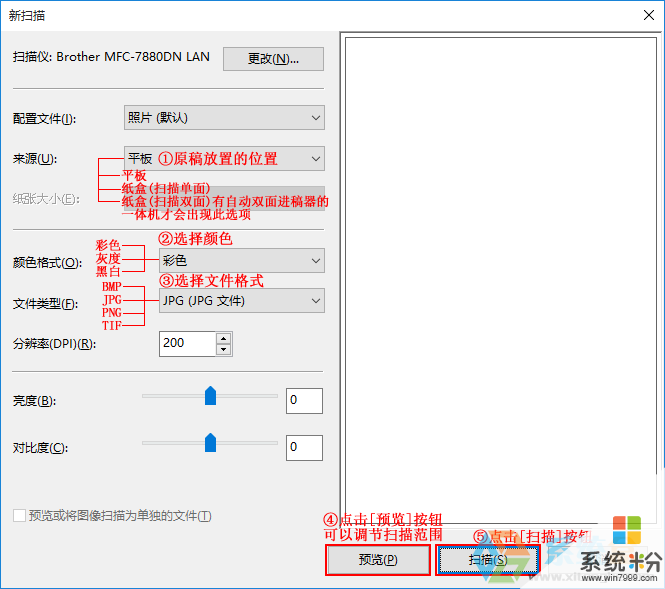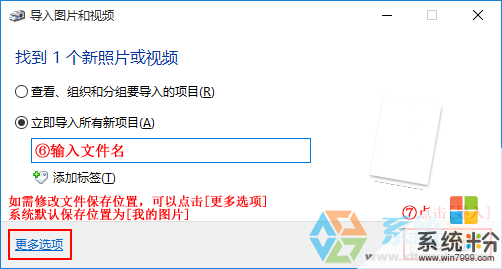今天給大家帶來win10掃描功能如何使用win10掃描功能的使用方法,讓您輕鬆解決問題。
在Windows操作係統中安裝一台掃描儀,我們可以將照片、文本等文件通過掃描儀,已照片的形式保存在電腦中,方便保存查看。當我們將係統升級到Win10之後,係統的操作界麵風格發生了巨大的改變,導致許多用戶不知如何進行掃描和掃描儀的設置。下麵小編給大家分享下在Win10係統中使用掃描儀的方法。
步驟:
1、單機開始菜單,在搜索欄中輸入:wiaacmgr 在搜索內容中點擊“wiaacmgr”;
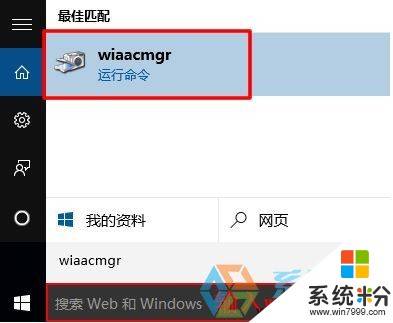
2、在“選擇設備”界麵中選擇計算機中已安裝的掃描儀,點擊下麵的“確定”;
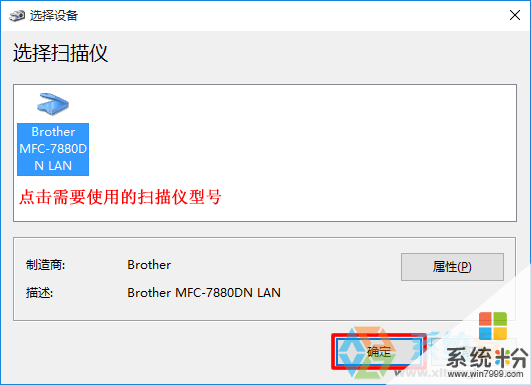
3、在“新掃描”界麵,我們可以在“來源”下拉菜單中選擇掃描方式,可以在“顏色格式”下拉菜單中選擇掃描後得到文件的色彩,在“文件類型”下拉菜單中,我們可以設置掃描後得到圖片文件的格式,設置完成後我們可以通過“預覽”按鈕來調節掃描範圍,或可以直接點擊“掃描”開始掃描。
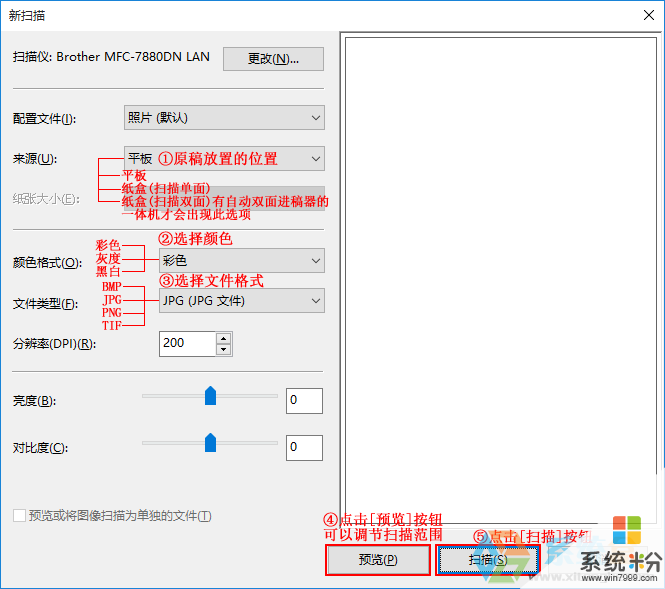
4、在“導入圖片和視頻”界麵,選擇“立即導入所有新項目”,然後在框中輸入需要保存的名字,點擊“更多選項”按鈕我們可以設置文件保存的路徑,最後點擊導入即可得到掃描完成後的圖片了。
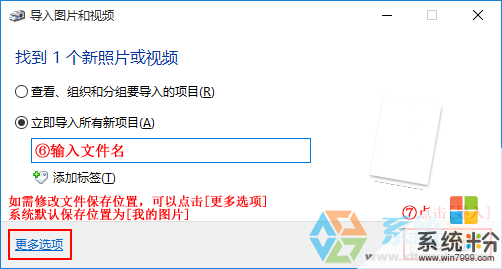
以上就是win10掃描功能如何使用win10掃描功能的使用方法教程,希望本文中能幫您解決問題。